Ti sei mai imbattuto nel processo unsecapp.exe sul tuo computer Windows e ti sei chiesto cosa fa?
Questo potrebbe non essere un nome che suona familiare all'utente medio, ma gioca un ruolo fondamentale nel buon funzionamento del tuo sistema operativo Windows. Funge da spina dorsale per una comunicazione sicura ed efficiente tra software e server remoti, unsecapp.exe è indispensabile affinché alcune applicazioni gestiscano e monitorino i sistemi in modo efficace. Attraverso questo articolo, esamineremo il significato di questo componente meno conosciuto ma fondamentale, scopri se è un amico o un nemico del tuo sistema, e come puoi gestirlo, autenticare, e proteggi il tuo PC da un potenziale uso improprio di unsecapp.exe.
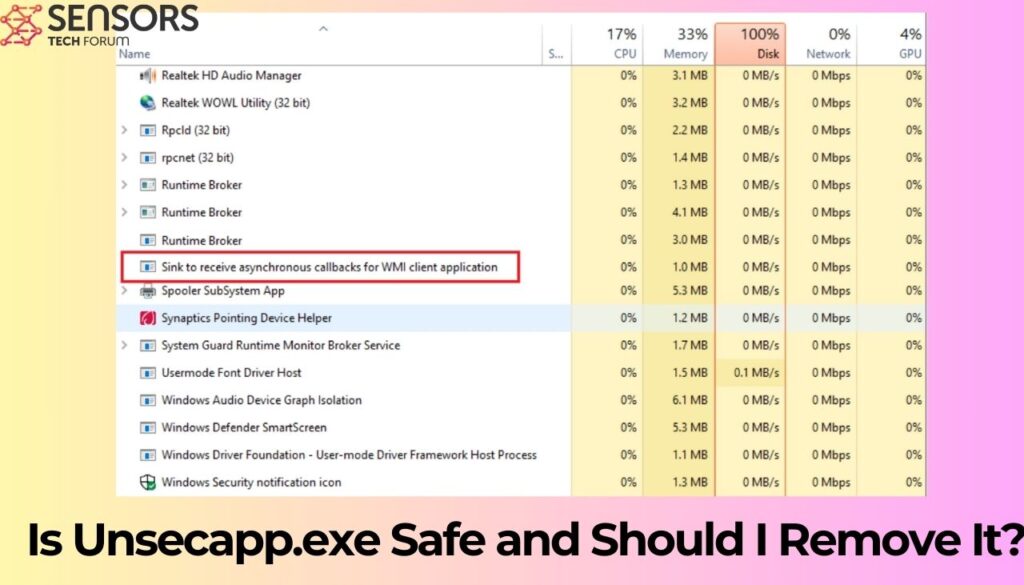
Dettagli rapidi di Unsecapp.exe
| Nome | Unsecapp.exe |
| Tipo | Processo Windows legittimo che può essere imitato il malware |
| Tempo di rimozione | In giro 15 Minuti per scansionare il sistema e rilevare eventuali minacce |
| Strumento di rimozione |
Verifica se il tuo sistema è stato interessato da malware
Scarica
Strumento di rimozione malware
|
Che cos'è Unsecapp.exe in Windows?
Questo file eseguibile sta per “Universal Sink per ricevere richiamate dalle applicazioni.” In termini più semplici, suo un processo di sistema legittimo parte integrante della Strumentazione gestione Windows (WMI) infrastruttura, facilitare la comunicazione tra il computer e i server remoti.
Perché questo è importante per l'utente medio? Bene, quando determinate applicazioni sul PC devono inviare o ricevere informazioni da o verso una fonte esterna su Internet, Unsecapp.exe entra in azione. Funge da canale per queste comunicazioni, garantire che lo scambio di informazioni possa avvenire in modo sicuro ed efficiente. Questo processo è particolarmente importante per i servizi Windows e le app di terze parti che si affidano a WMI per gestire e monitorare i sistemi.
Qual è lo scopo di Unsecapp.exe?
WMI è una funzionalità di Windows che consente la gestione del sistema e della rete. Fornisce un approccio standardizzato per il software per richiedere e condividere dati sullo stato del sistema, hardware, e altro ancora. Dove si inserisce Unsecapp.exe in tutto questo? Ha il compito di gestire il “richiamare” risposta” cioè, i dati restituiti da una query WMI.
Potrebbe sembrare complesso, ma ecco un modo più semplice per dirlo: Immagina di utilizzare uno strumento diagnostico per verificare lo stato del tuo PC. Lo strumento invia una richiesta di informazioni (“Quanto spazio su disco è disponibile?”), e il tuo sistema utilizza Unsecapp.exe per recuperare e ritrasmettere queste informazioni allo strumento. È un processo dietro le quinte essenziale per il corretto funzionamento di un'ampia gamma di applicazioni, dagli strumenti di monitoraggio del sistema agli installatori di software che devono verificare la compatibilità e le impostazioni del tuo sistema.
Senza Unsecapp.exe, queste applicazioni avrebbero difficoltà a comunicare in modo efficace con il tuo sistema, portando a un computer meno reattivo e potenzialmente meno protetto. È una testimonianza della natura interconnessa dei moderni sistemi operativi, dove i processi lavorano in armonia per gestire e trasmettere le informazioni in modo efficiente.
Per la maggior parte degli utenti, Unsecapp.exe funziona inosservato. È un processo di sistema che non consuma risorse significative né richiede una gestione attiva. Tuttavia, per coloro che sono profondamente interessati alle operazioni del proprio sistema o alla risoluzione di problemi specifici, è un pezzo necessario dell'ecosistema Windows, garantendo silenziosamente che le applicazioni possano comunicare e funzionare come previsto.
Unsecapp.exe è una minaccia per il tuo computer?
In primis, unsecapp.exe funge da file di sistema legittimo ed essenziale, svolgendo un ruolo fondamentale nel facilitare la comunicazione tra il software e la Strumentazione gestione Windows (WMI) servizio. Questo processo garantisce che il computer possa eseguire in modo efficiente le applicazioni software che richiedono lo scambio di dati con i servizi di gestione sottostanti del sistema operativo.
Tuttavia, l'ambiguità che circonda unsecapp.exe può portare a preoccupazioni riguardo alla sua legittimità e sicurezza. È fondamentale riconoscerlo, sebbene il file unsecapp.exe originale sia sicuro e vitale per le operazioni del sistema, i programmi dannosi possono mascherarsi utilizzando nomi uguali o simili per eludere il rilevamento. Pertanto, la presenza di unsecapp.exe nel tuo sistema non è di per sé una minaccia, ma merita un esame accurato per confermarne l'autenticità e garantire che non sia stato compromesso da malware.
Come verificare l'autenticità di Unsecapp.exe
Garantire l'autenticità di unsecapp.exe sul tuo computer implica alcuni semplici passaggi che chiunque può seguire. Ecco come puoi verificare se il processo unsecapp.exe in esecuzione sul tuo sistema è autentico e non un malware abilmente mascherato:
- Controlla la posizione del file: Il vero file unsecapp.exe si trova nella cartella System32, specificatamente all'interno di C:\WindowsSystem32wbem. Utilizzo di Esplora file, accedere a questa posizione e verificare la presenza di unsecapp.exe. Se scopri il file situato altrove, potrebbe essere un impostore.
- Esaminare la dimensione del file: Il file unsecapp.exe originale ha in genere una dimensione modesta, in giro per 24 KB. Una dimensione del file notevolmente maggiore potrebbe indicare un file dannoso mascherato da unsecapp.exe.
- Utilizza software di sicurezza: Effettuare una scansione con un software di sicurezza affidabile può aiutare a identificare se il file unsecapp.exe è autentico o rappresenta una minaccia. In contesti in cui si sospetta la presenza di malware, SpyHunter funge da strumento efficiente per rilevare e mitigare le minacce, garantendo che qualsiasi malware mascherato da unsecapp.exe venga rapidamente identificato e rimosso.
- Monitorare l'utilizzo delle risorse di sistema: Mentre unsecapp.exe in genere non consuma sostanziali risorse di sistema, livelli insoliti di utilizzo della CPU o della RAM da parte di questo processo potrebbero segnalare un file compromesso. Il monitoraggio delle prestazioni tramite Task Manager può fornire indizi sulla legittimità del processo.
Verificare l'autenticità di unincapac.exe non significa solo garantire che il file non sia dannoso; si tratta di salvaguardare il buon funzionamento delle capacità di comunicazione del tuo sistema. Seguendo i passaggi sopra descritti, puoi accertare con sicurezza la natura di unsecapp.exe sul tuo PC e intraprendere le azioni appropriate se necessario. Ricorda, in caso di dubbio, eseguendo una scansione completa con uno strumento simile SpyHunter può aiutare a chiarire se è necessario intraprendere eventuali azioni di sicurezza.
L'impatto di Unsecapp.exe sulle prestazioni del sistema
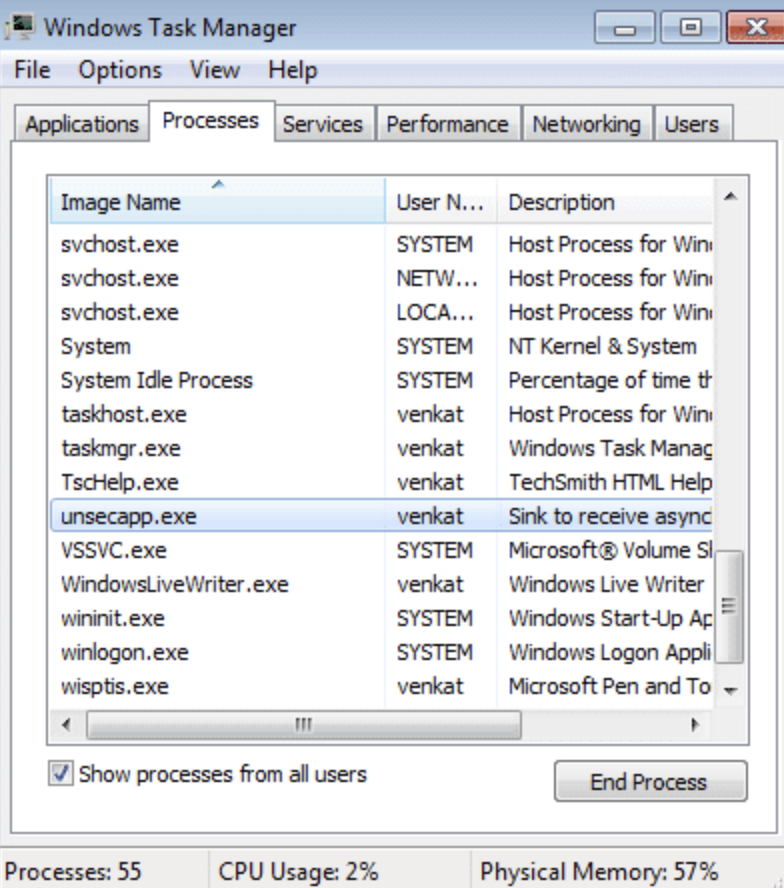
Unsecapp.exe, un attore chiave nel garantire una comunicazione fluida tra il sistema e le varie applicazioni, potrebbe non essere sempre così poco appariscente nelle sue operazioni come si potrebbe sperare. Sebbene progettato per facilitare le operazioni di scripting essenziali richieste dalla Strumentazione gestione Windows (WMI) struttura, in alcuni rari casi, può virare verso territori ad alta intensità di risorse. Qui, approfondiamo il modo in cui Unsecapp.exe interagisce con le risorse di sistema e cosa significa per le prestazioni del tuo computer.
Unsecapp.exe causa un utilizzo elevato della CPU?
Istanze di utilizzo elevato della CPU attribuiti a Unsecapp.exe non sono tipici ma non del tutto inauditi. Tali scenari spesso si verificano non a causa di un difetto all'interno di Unsecapp.exe stesso, ma piuttosto dalle interazioni che ha con applicazioni o script di terze parti che richiedono estese risorse di sistema. Quando Unsecapp.exe diventa un ponte per operazioni così impegnative, il conseguente utilizzo elevato della CPU o della RAM si riflette più sulle richieste avanzate attraverso di essa che sul processo stesso. Comprenderlo è fondamentale per diagnosticare accuratamente i problemi di prestazione e cercare soluzioni adeguate.
Comprensione di Unsecapp.exe e delle risorse di sistema
Da solo, Unsecapp.exe è progettato per essere leggero e discreto. Tuttavia, il panorama cambia se si considera la varietà di compiti che facilita. Dalle semplici operazioni di script alle complesse interazioni applicative che richiedono privilegi di amministratore, Unsecapp.exe può essere visto più come un canale o un facilitatore piuttosto che come un contributore diretto al carico del sistema. Vale la pena notare che i problemi in genere derivano da un repository WMI danneggiato, su cui Unsecapp.exe fa molto affidamento, o da malware mascherato da o dirottando il processo.
Per coloro che riscontrano problemi con Unsecapp.exe, è possibile adottare alcune misure per mitigare questi problemi. Inizia scansionando il tuo sistema alla ricerca di malware, mirando specificamente a minacce sfuggenti che potrebbero mascherarsi all'interno di processi legittimi. SpyHunter può essere un prezioso alleato in questa ricerca, offrendo funzionalità di scansione avanzate progettate per sradicare e neutralizzare tali minacce. Seguendo questo, è consigliabile esaminare il repository WMI per individuare incoerenze o danneggiamenti. Ciò può essere ottenuto mediante l'uso di utilità diagnostiche specificatamente mirate alla valutazione e alla riparazione dei componenti WMI. In aggiunta, il riavvio del servizio WMI a volte può ripristinare lo stato delle cose, affrontare gli intoppi prestazionali derivanti dalla sua disfunzione.
Comprendere il ruolo e il comportamento di Unsecapp.exe nel tuo sistema è fondamentale. Riconoscerne l'importanza e garantirne l'integrità non solo aiuta a mantenere le prestazioni del sistema ma anche a proteggerlo da potenziali minacce alla sicurezza. In caso di dubbio, una scansione approfondita alla ricerca di malware e un controllo della configurazione WMI del PC spesso possono illuminare e correggere i problemi sottostanti senza richiedere un intervento professionale. Ricorda, mantenere il sistema sicuro e funzionare bene spesso implica un approccio proattivo al monitoraggio e alla manutenzione di componenti critici come Unsecapp.exe.
Gestire i problemi di Unsecapp.exe
Capire come gestire i problemi con unsecapp.exe può essere fondamentale per mantenere le prestazioni ottimali del tuo sistema operativo Windows. Questo file eseguibile, anche se non ampiamente conosciuto, svolge un ruolo essenziale sullo sfondo delle operazioni del sistema. Esploriamo problemi e soluzioni comuni per mantenere il tuo computer senza intoppi.
Problemi comuni associati a Unsecapp.exe
Anche se unsecapp.exe è un componente legittimo del sistema Windows, a volte può causare problemi imprevisti. Gli utenti potrebbero osservare un utilizzo insolitamente elevato della CPU o della RAM, che può rallentare il computer. Questa situazione spesso si verifica non a causa di un errore all'interno di unsecapp.exe stesso, ma a causa di app di terze parti che lo sfruttano ampiamente. Inoltre, discrepanze nella Strumentazione gestione Windows (WMI) può portare a problemi simili, che richiedono un controllo e una riparazione del repository WMI.
Soluzioni per l'utilizzo elevato delle risorse di Unsecapp.exe
- Scansione malware: Prima di addentrarci in soluzioni più complesse, è fondamentale escludere la presenza di malware. I malware camuffati da processi di sistema legittimi come unsecapp.exe possono consumare vaste risorse. Esecuzione di una scansione antimalware completa con un software di sicurezza affidabile, come SpyHunter, può contribuire a garantire che l'utilizzo elevato non sia dovuto a software dannoso.
- Controllo del repository WMI: Per problemi relativi al repository WMI, l'utilizzo dell'utilità di diagnosi WMI può aiutare a identificare e correggere errori o danneggiamenti all'interno di WMI, che potrebbe causare un comportamento irregolare di unsecapp.exe.
- Riavviare il servizio WMI: Un'altra misura efficace consiste nel riavviare il servizio WMI. Questo può essere fatto tramite la console Servizi che si trova negli Strumenti di amministrazione nel Pannello di controllo. Fare clic con il pulsante destro del mouse sul servizio Strumentazione gestione Windows e selezionare Riavvia. Ciò può risolvere i problemi aggiornando il servizio WMI senza compromettere la stabilità dei dati o del sistema.
- Avvio pulito: Esecuzione di un avvio pulito utilizzando msconfig disabilitare programmi e servizi di avvio non necessari può anche aiutare a individuare la causa dell'elevato utilizzo delle risorse. Se il problema si risolve dopo un avvio pulito, Abilitare servizi e programmi uno per uno può aiutare a identificare il colpevole.
- Controllo file di sistema (SFC) e DISM: Utilizzando il controllo file di sistema digitando sfc / scannow nel prompt dei comandi può riparare file di sistema mancanti o danneggiati. Se SFC non rileva violazioni di integrità o i problemi persistono, il servizio immagini di distribuzione e lo strumento di gestione (DISM) può essere utilizzato per riparare l'immagine del sistema Windows, potenzialmente risolvendo i problemi sottostanti che causano un utilizzo elevato delle risorse da parte di unsecapp.exe.
Affrontando metodicamente l'elevato utilizzo delle risorse di unsecapp.exe, è possibile identificare e risolvere le cause sottostanti, assicurando che il tuo sistema rimanga efficiente e reattivo. Se il problema risiede nell'interferenza del malware o nelle configurazioni errate del sistema, adottare le misure necessarie per diagnosticare e risolvere questi problemi può migliorare le prestazioni e la longevità del computer.
Proteggere il PC dall'uso improprio di Unsecapp.exe
Unsecapp.exe, un componente fondamentale di Strumentazione gestione Windows (WMI), è essenziale per il buon funzionamento del tuo PC. Tuttavia, la sua imitazione da parte di software dannoso rappresenta un rischio significativo. Identificare e neutralizzare i file falsi unsecapp.exe sono passaggi cruciali per salvaguardare la funzionalità del tuo computer e i tuoi dati personali. Ecco diverse misure di sicurezza che puoi implementare:
- Scansioni regolari del sistema: Utilizza strumenti antivirus o antimalware affidabili per eseguire scansioni frequenti. Questi strumenti aiutano a rilevare e rimuovere qualsiasi software dannoso mascherato da processi di sistema legittimi.
- Aggiorna regolarmente: Mantenere aggiornati il sistema operativo e le applicazioni è fondamentale. Patch e aggiornamenti spesso includono miglioramenti della sicurezza per contrastare i tentativi di malware.
- Tieniti informato: La consapevolezza delle più recenti tecniche malware può migliorare significativamente la tua posizione difensiva. Capire come si maschera il software dannoso può aiutarti a riconoscere le potenziali minacce in modo più efficace.
- Privilegio limitato: Utilizzare il sistema con account con privilegi minimi può impedire a molti tipi di malware di ottenere le autorizzazioni necessarie per causare danni.
- Abilita firewall: Un firewall robusto può bloccare l'accesso non autorizzato al tuo computer, protezione dal malware che tenta di comunicare sulla rete.
Seguendo questi passaggi è possibile ridurre notevolmente il rischio rappresentato dai file falsi unsecapp.exe e da altre forme di malware, garantendo l’integrità e la sicurezza dei tuoi dati personali e di sistema.
Misure di sicurezza per contrastare i file Unsecapp.exe falsi
Proteggere il tuo PC dai file falsi unsecapp.exe implica una combinazione di vigilanza, conoscenza, e gli strumenti giusti. Ecco un approccio più mirato:
- Verifica: Conferma la legittimità del processo unsecapp.exe in Task Manager. Il processo autentico dovrebbe essere situato nel file C:\WindowsSystem32wbem elenco. Sospettare eventuali istanze in esecuzione da posizioni diverse.
- Software di sicurezza: Utilizza una soluzione anti-malware affidabile e potente per rilevare e neutralizzare automaticamente le minacce. Assicurati che sia sempre aggiornato per combattere il malware più recente.
- Impostazioni sicure: Modifica le impostazioni del tuo sistema e del browser per migliorare la sicurezza. Per esempio, disabilitare l'esecuzione degli script e utilizzare un blocco degli annunci può prevenire molti exploit.
- Vigilanza sulla posta elettronica: Fare attenzione agli allegati e ai collegamenti e-mail, una via comune per la distribuzione del malware. Verificare la fonte prima di impegnarsi con qualsiasi contenuto potenzialmente dannoso.
Queste misure costituiscono una strategia di difesa completa contro il software dannoso, inclusi i file ingannevoli unsecapp.exe, salvaguardando la salute del tuo sistema e la tua privacy.
Perché SpyHunter è essenziale per rilevare e rimuovere Unsecapp.exe dannoso
SpyHunter si distingue come uno strumento essenziale per rilevare e rimuovere versioni dannose di unsecapp.exe grazie alla sua sofisticata tecnologia di scansione e un database di malware costantemente aggiornato. Le sue capacità lo rendono una risorsa inestimabile:
- Rilevamento avanzato: SpyHunter utilizza algoritmi di scansione avanzati per identificare anche il malware più nascosto, compresi quelli che fingono di essere unsecapp.exe.
- Database delle minacce aggiornato: Con un database ampio e frequentemente aggiornato, SpyHunter può riconoscere immediatamente le ultime minacce malware, offrendo una protezione robusta.
- Interfaccia intuitiva: È progettato per utenti di tutti i livelli di abilità, rendendolo accessibile per l'uso quotidiano per garantire la sicurezza completa del sistema.
- Rimozione personalizzata: SpyHunter va oltre l'identificazione, fornendo soluzioni di rimozione personalizzate per ciascuna minaccia identificata, garantendo l'eliminazione completa del software dannoso.
Incorporando SpyHunter nella tua strategia di sicurezza informatica, beneficerai di una protezione superiore contro entità dannose che mirano a mascherarsi all'interno del tuo sistema. Questo approccio proattivo è fondamentale per mantenere l'integrità e la sicurezza del tuo computer contro le minacce reali poste dal malware.
Confondere Unsecapp.exe per malware: Cosa hai bisogno di sapere
Capire cosa rende Unsecapp.exe una parte legittima del tuo sistema operativo Windows piuttosto che una minaccia dannosa è fondamentale per garantire la sicurezza del tuo computer. Unsecapp.exe, sta per Universal Sink per ricevere richiamate dalle applicazioni, svolge un ruolo essenziale nel facilitare la comunicazione tra il computer e altre applicazioni, specificamente nel contesto della Strumentazione gestione Windows (WMI) struttura. Riconoscere il processo legittimo Unsecapp.exe implica sapere dove si trova e cosa fa, che aiuta a prevenire allarmi non necessari o la rimozione errata di questo componente critico del sistema.
Differenze chiave tra processi legittimi e non autorizzati Unsecapp.exe
Per identificare se il processo Unsecapp.exe in esecuzione sul tuo computer è autentico o se si tratta di un malware abilmente mascherato, è necessario prestare attenzione a diversi segnali rivelatori. Ecco cosa cercare:
- Posizione: Il vero file Unsectab.exe si trova sempre nella cartella C:\Directory WindowsSistema32. Se trovi un file con lo stesso nome archiviato altrove, probabilmente non è affidabile.
- Dimensione del file: Il file Unsecapp.exe autentico è relativamente piccolo, in giro per 24 KB. Le varianti con dimensioni di file significativamente diverse potrebbero essere dannose.
- Comportamento del sistema: Mentre Unsecapp.exe viene eseguito silenziosamente in background, il malware mascherato sotto lo stesso nome può causare notevoli rallentamenti del sistema, visualizzare annunci, o provocare comportamenti inaspettati.
- Verifica: Puoi verificare la legittimità del file Unsecapp.exe controllandone la firma digitale. Un file legittimo dovrebbe essere firmato da Microsoft.
- Avvisi software di sicurezza: Utilizza un software di sicurezza affidabile per scansionare potenziali minacce. Se il tuo antivirus contrassegna Unsecapp.exe senza nessuna delle discrepanze di cui sopra, consideralo un falso positivo solo dopo aver verificato la posizione del file, dimensione, e firma.
In situazioni in cui non sei sicuro della legittimità di Unsecapp.exe o di qualsiasi file di sistema, la soluzione migliore è eseguire una scansione con un software di sicurezza affidabile. SpyHunter fornisce una soluzione affidabile per rilevare e rimuovere software dannoso, garantendo che il tuo computer rimanga sicuro sia contro gli impostori che contro le minacce autentiche. Rimanendo informati su cosa cercare e utilizzando strumenti di sicurezza completi, puoi proteggere il tuo sistema dai rischi associati al malware mascherato.
Unsecapp.exe può essere rimosso in modo sicuro?
Unsecapp.exe è parte integrante del sistema operativo Windows, occupandosi specificatamente della Strumentazione Gestione Windows (WMI) sottosistema. Questo processo facilita la comunicazione tra il software e il sistema operativo. Poiché è un componente fondamentale per il corretto funzionamento di varie applicazioni, compresi programmi di sicurezza e strumenti di gestione del sistema, la rimozione o la disattivazione di Unsecapp.exe non è consigliata e può causare instabilità del sistema o malfunzionamento di alcuni programmi software.
Piuttosto che rimozione, se hai dubbi sull'autenticità del file Unsecapp.exe sul tuo sistema, verificarne la posizione e la firma del file è un passo saggio. Il vero Unsecapp.exe si trova nella cartella C:\Cartella Windows System32. Dovrebbero sorgere sospetti se trovi il file altrove sul tuo computer.
Come aggiornare Unsecapp.exe senza compromettere la sicurezza?
Poiché Unsecapp.exe fa parte del sistema operativo Windows, viene aggiornato tramite Windows Update. Per mantenere Unsecapp.exe e il tuo sistema sicuri, controllare e installare regolarmente gli aggiornamenti di Windows. Ciò include gli aggiornamenti di sicurezza, aggiornamenti delle funzionalità, e correzioni di bug del software, che può migliorare la stabilità e la sicurezza del tuo sistema. Segui questi passi:
- Apri Impostazioni tramite il menu Start o premendo il tasto Windows + Io.
- Fare clic su Aggiornamenti & Sicurezza.
- Fare clic su Windows Update.
- Se sono disponibili aggiornamenti, fare clic su Scarica e installa.
Mantenendo aggiornato il tuo sistema, non solo ti assicuri che Unsecapp.exe sia la versione più recente, ma proteggi anche il tuo computer dalle vulnerabilità che potrebbero essere sfruttate dal malware.
Segni che Unsecapp.exe potrebbe essere un virus
Mentre Unsecapp.exe stesso è un file Windows sicuro e legittimo, il malware può mascherarsi con lo stesso nome o con un nome simile per evitare il rilevamento. Ecco alcuni segnali che indicano che il file Unsecapp.exe sul tuo sistema potrebbe effettivamente essere un virus:
- Posizione insolita: Il vero Unsecapp.exe risiede nella directory System32. Se lo trovi in un'altra cartella, soprattutto uno non correlato ai file di sistema di Windows, è una bandiera rossa.
- Utilizzo elevato delle risorse di sistema: Processi Windows legittimi, incluso Unsecapp.exe, non dovrebbe causare un aumento della CPU, RAM, o l'utilizzo del disco in condizioni normali. Se noti un consumo insolito di risorse, potrebbe indicare una versione dannosa del file.
- Istanze multiple: Più istanze di Unsecapp.exe eseguite contemporaneamente possono essere sospette, soprattutto se si trovano in luoghi diversi.
- Comportamento strano: Se il tuo computer inizia a comportarsi in modo strano, come mostrare prestazioni lente, Crashing, o visualizzare annunci inaspettati, potrebbe esserci malware mascherato da processo legittimo come Unsecapp.exe.
Se incontri uno di questi segni, è fondamentale scansionare il tuo computer con un software di sicurezza affidabile. In questo contesto, SpyHunter è una scelta eccellente per rilevare e rimuovere malware che potrebbero fingere di essere Unsecapp.exe. Una scansione approfondita aiuterà a identificare ed eliminare eventuali minacce, garantendo la sicurezza e la funzionalità del tuo computer.
Preparation before removing Unsecapp.exe.
Prima di avviare il processo di rimozione effettiva, si consiglia di effettuare le seguenti operazioni di preparazione.
- Assicurarsi di avere le istruzioni sempre aperta e di fronte ai vostri occhi.
- Fare un backup di tutti i file, anche se potrebbero essere danneggiati. È necessario eseguire il backup dei dati con una soluzione di backup su cloud e assicurare i vostri file contro qualsiasi tipo di perdita, anche dalle più gravi minacce.
- Siate pazienti in quanto ciò potrebbe richiedere un po '.
- Cerca malware
- Correggi i registri
- Rimuovere i file dei virus
Passo 1: Scan for Unsecapp.exe with SpyHunter Anti-Malware Tool



Passo 2: Pulire eventuali registri, created by Unsecapp.exe on your computer.
I registri di solito mirati di macchine Windows sono i seguenti:
- HKEY_LOCAL_MACHINE Software Microsoft Windows CurrentVersion Run
- HKEY_CURRENT_USER Software Microsoft Windows CurrentVersion Run
- HKEY_LOCAL_MACHINE Software Microsoft Windows CurrentVersion RunOnce
- HKEY_CURRENT_USER Software Microsoft Windows CurrentVersion RunOnce
È possibile accedere aprendo l'editor del registro di Windows e l'eliminazione di tutti i valori, created by Unsecapp.exe there. Questo può accadere seguendo la procedura sotto:


 Mancia: Per trovare un valore virus creato, è possibile fare clic destro su di esso e fare clic su "Modificare" per vedere quale file è impostato per funzionare. Se questa è la posizione file del virus, rimuovere il valore.
Mancia: Per trovare un valore virus creato, è possibile fare clic destro su di esso e fare clic su "Modificare" per vedere quale file è impostato per funzionare. Se questa è la posizione file del virus, rimuovere il valore.Passo 3: Find virus files created by Unsecapp.exe on your PC.
1.Per Windows 8, 8.1 e 10.
Per i sistemi operativi Windows più recenti
1: Sulla vostra stampa della tastiera + R e scrivi explorer.exe nel Correre casella di testo e quindi fare clic sul Ok pulsante.

2: Clicca su PC dalla barra di accesso rapido. Questo è di solito una icona con un monitor e il suo nome è o "Il mio computer", "Il mio PC" o "Questo PC" o quello che hanno chiamato.

3: Passa alla casella di ricerca in alto a destra sullo schermo del tuo PC e digita "FileExtension:" e dopo di che digitare l'estensione del file. Se siete alla ricerca di eseguibili dannosi, Un esempio può essere "FileExtension:exe". Dopo aver fatto che, lasciare uno spazio e digitare il nome del file si ritiene che il malware si è creato. Ecco come si può essere visualizzato se è stato trovato il file:

NB. Consigliamo di attendere che la barra verde di caricamento nel box di navigazione si riempia nel caso il PC stia cercando il file e non lo abbia ancora trovato.
2.Per Windows XP, Vista, e 7.
Per i sistemi operativi Windows meno recenti
Nei vecchi sistemi operativi Windows l'approccio convenzionale dovrebbe essere quello efficace:
1: Clicca sul Menu iniziale icona (di solito sulla vostra in basso a sinistra) e quindi scegliere il Ricerca preferenza.

2: Una volta visualizzata la finestra di ricerca, scegliere Altre opzioni avanzate da l'assistente di ricerca. Un altro modo è cliccando su Tutti i file e le cartelle.

3: Dopo di che tipo il nome del file che si sta cercando e fare clic sul pulsante di ricerca. Questo potrebbe richiedere un certo tempo dopo il quale verranno visualizzati i risultati. Se avete trovato il file dannoso, è possibile copiare o aprire la sua posizione da pulsante destro del mouse su di essa.
Ora si dovrebbe essere in grado di scoprire qualsiasi file in Windows, purché sia sul disco rigido e non è nascosto via software speciale.
Unsecapp.exe FAQ
What Does Unsecapp.exe Trojan Do?
The Unsecapp.exe Trojan è un programma informatico dannoso progettato per disturbare, danno, o ottenere un accesso non autorizzato ad un sistema informatico. Può essere utilizzato per rubare dati sensibili, ottenere il controllo di un sistema, o avviare altre attività dannose.
I trojan possono rubare le password?
Sì, Trojan, like Unsecapp.exe, può rubare le password. Questi programmi dannosi sono progettati per ottenere l'accesso al computer di un utente, spiare le vittime e rubare informazioni sensibili come dati bancari e password.
Can Unsecapp.exe Trojan Hide Itself?
Sì, può. Un Trojan può utilizzare varie tecniche per mascherarsi, compresi i rootkit, crittografia, e offuscazione, per nascondersi dagli scanner di sicurezza ed eludere il rilevamento.
È possibile rimuovere un Trojan tramite il ripristino delle impostazioni di fabbrica?
Sì, un Trojan può essere rimosso ripristinando le impostazioni di fabbrica del dispositivo. Questo perché ripristinerà il dispositivo al suo stato originale, eliminando qualsiasi software dannoso che potrebbe essere stato installato. Tieni presente che esistono trojan più sofisticati che lasciano backdoor e infettano nuovamente anche dopo un ripristino delle impostazioni di fabbrica.
Can Unsecapp.exe Trojan Infect WiFi?
Sì, è possibile che un trojan infetti le reti WiFi. Quando un utente si connette alla rete infetta, il Trojan può diffondersi ad altri dispositivi connessi e può accedere a informazioni sensibili sulla rete.
I trojan possono essere eliminati?
Sì, I trojan possono essere eliminati. Ciò viene in genere eseguito eseguendo un potente programma antivirus o antimalware progettato per rilevare e rimuovere file dannosi. In alcuni casi, potrebbe anche essere necessaria la cancellazione manuale del Trojan.
I trojan possono rubare i file?
Sì, I trojan possono rubare file se sono installati su un computer. Questo viene fatto consentendo al autore di malware o utente per ottenere l'accesso al computer e quindi rubare i file memorizzati su di esso.
Quale anti-malware può rimuovere i trojan?
Programmi anti-malware come SpyHunter sono in grado di scansionare e rimuovere i trojan dal tuo computer. È importante mantenere aggiornato il tuo anti-malware e scansionare regolarmente il tuo sistema alla ricerca di software dannoso.
I trojan possono infettare USB?
Sì, I trojan possono infettare USB dispositivi. Trojan USB in genere si diffondono tramite file dannosi scaricati da Internet o condivisi tramite e-mail, consentendo all'hacker di accedere ai dati riservati di un utente.
About the Unsecapp.exe Research
I contenuti che pubblichiamo su SensorsTechForum.com, this Unsecapp.exe how-to removal guide included, è il risultato di ricerche approfondite, il duro lavoro e la dedizione del nostro team per aiutarti a rimuovere il problema specifico del trojan.
How did we conduct the research on Unsecapp.exe?
Si prega di notare che la nostra ricerca si basa su un'indagine indipendente. Siamo in contatto con ricercatori di sicurezza indipendenti, grazie al quale riceviamo aggiornamenti quotidiani sulle ultime definizioni di malware, compresi i vari tipi di trojan (porta sul retro, downloader, Infostealer, riscatto, eccetera)
Inoltre, the research behind the Unsecapp.exe threat is backed with VirusTotal.
Per comprendere meglio la minaccia rappresentata dai trojan, si prega di fare riferimento ai seguenti articoli che forniscono dettagli informati.


